Aplikacja skrótów na iOS: jak tworzyć skróty Siri na iPhonie?
Opublikowany: 2018-09-19Zapowiedziana na WWDC 2018 aplikacja iOS Shortcuts jest przeznaczona do automatyzacji skomplikowanych zadań, które wymagają kilku dotknięć. Po udostępnieniu go tylko w wersji beta dla programistów firma Apple w końcu uruchomiła pierwszą stabilną wersję aplikacji do automatyzacji po wydaniu iOS 12 dla ogółu społeczeństwa.
Możesz tworzyć skróty do zadań, takich jak udostępnianie zdjęć z wydarzenia, śledzenie dziennego spożycia wody, wybieranie zdjęć z galerii i przekształcanie ich w kolaż. Co więcej, możesz sprawdzić naszą listę bezpłatnej aplikacji do kolażu zdjęć, z której możesz korzystać w 2022 roku.
Co więcej, możesz także łączyć funkcje różnych aplikacji, aby tworzyć skróty, w których wiele aplikacji kolejno wykonuje różne czynności. Na przykład możesz utworzyć skrót, który włącza światła po przebudzeniu, odtwarza ulubioną piosenkę, a także przedstawia przed Tobą zadania, które masz na dany dzień. Możesz nazwać ten skrót „Dzień dobry” i aktywować go, mówiąc Siri „Dzień dobry”.
Aplikację Skróty można pobrać z App Store.
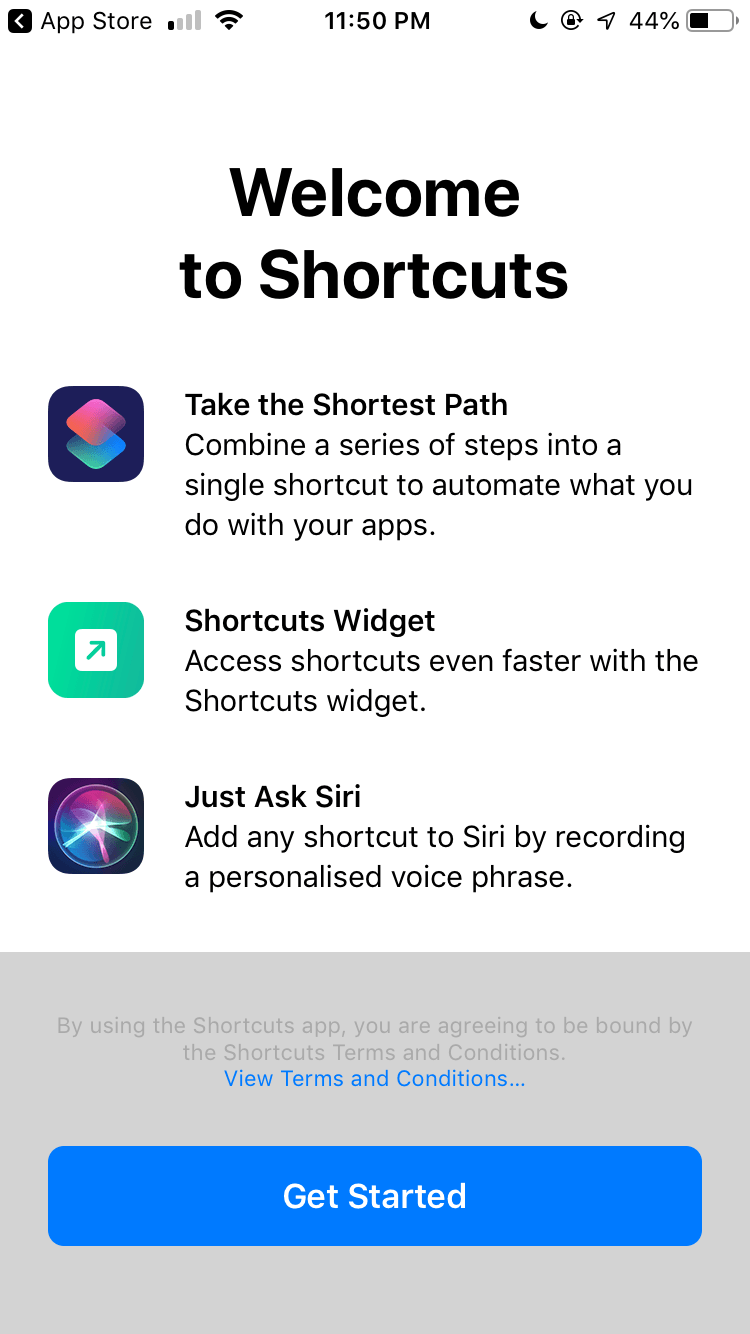
Przeczytaj także: 15 funkcji iOS 12: Co nowego w aktualizacji Big iPhone i iPad?
Zmodernizowany i bardziej wydajny przepływ pracy
Jeśli znasz działanie aplikacji Workflow, która została przejęta przez Apple w zeszłym roku, zrozumienie aplikacji Skróty jest dość łatwe. Aplikacja Workflow to również prosta aplikacja do automatyzacji zadań z podobną koncepcją zmiennych, akcji i wywoływania akcji z poziomu aplikacji.
Ponieważ aplikacja Skrót w iOS 12 jest głęboko zintegrowana z Core OS i Siri, możesz tworzyć naprawdę przydatne zadania. Takich uprawnień nie przewidziano dla użytkowników Workflow, co w pewien sposób ograniczało wydajność aplikacji.
Korzystanie z gotowych skrótów
Ponieważ większość ludzi nie zdaje sobie sprawy z całej koncepcji automatyzacji w smartfonach, Apple udostępniło kilka gotowych do użycia szablonów skrótów. Uruchom aplikację Skróty ze sklepu App Store i przejdź do sekcji „Galeria” u dołu ekranu.
Tutaj znajdziesz ponad 300 skrótów, które zostały starannie podzielone na różne kategorie, takie jak Essentials, Morning Routing, Quick Shortcuts, Explore Apple Music itp. Są to proste skróty, które zostały udostępnione, aby dać ci przybliżone pojęcie, jak prace automatyzacji. 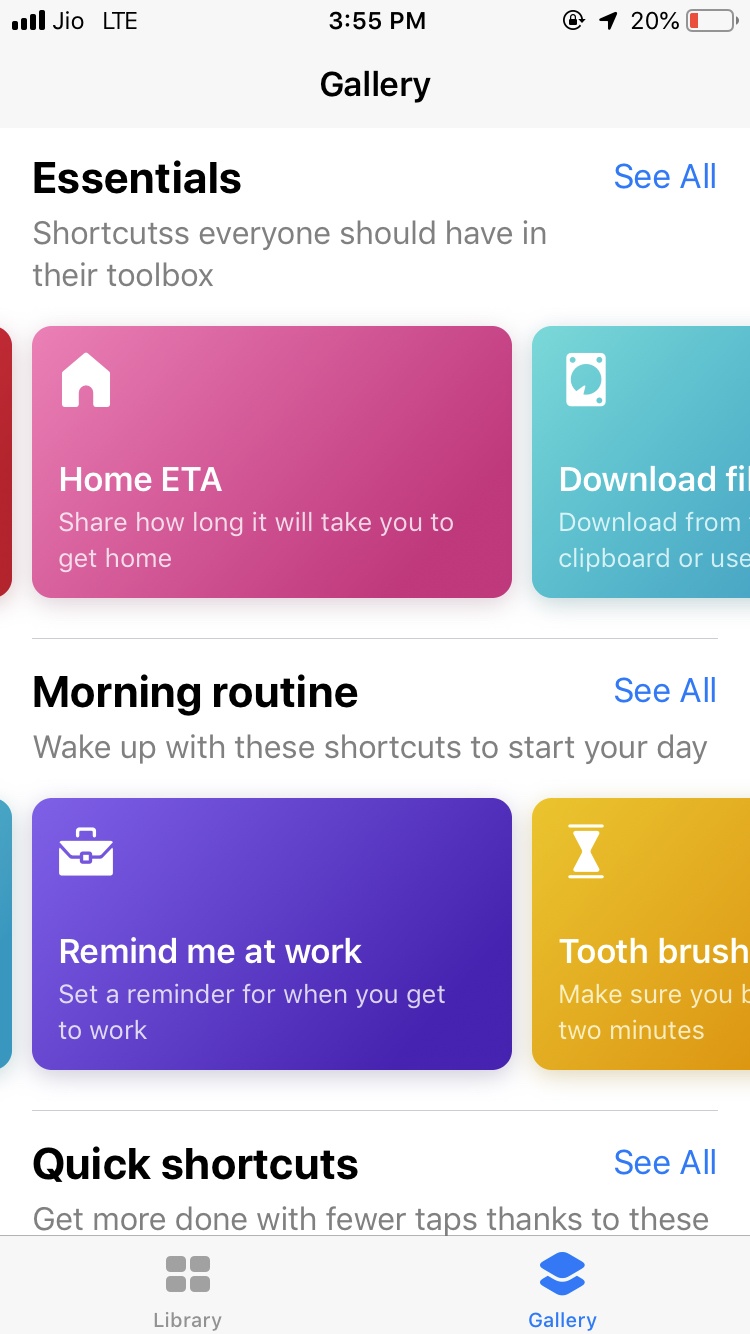
Możesz dostosować te skróty, wprowadzając własne dane wejściowe i udostępniając je. Do demonstracji wybrałem skrót Word of the Day obecny w „Naucz się czegoś nowego!” Kategoria. Ten skrót codziennie pokazuje nowe słowo ze słownika Merriam-Webster wraz z jego znaczeniem, aby wzbogacić swoje słownictwo.
- Kliknij Słowo dnia, a następnie „Pobierz skrót”, aby dodać je do biblioteki.
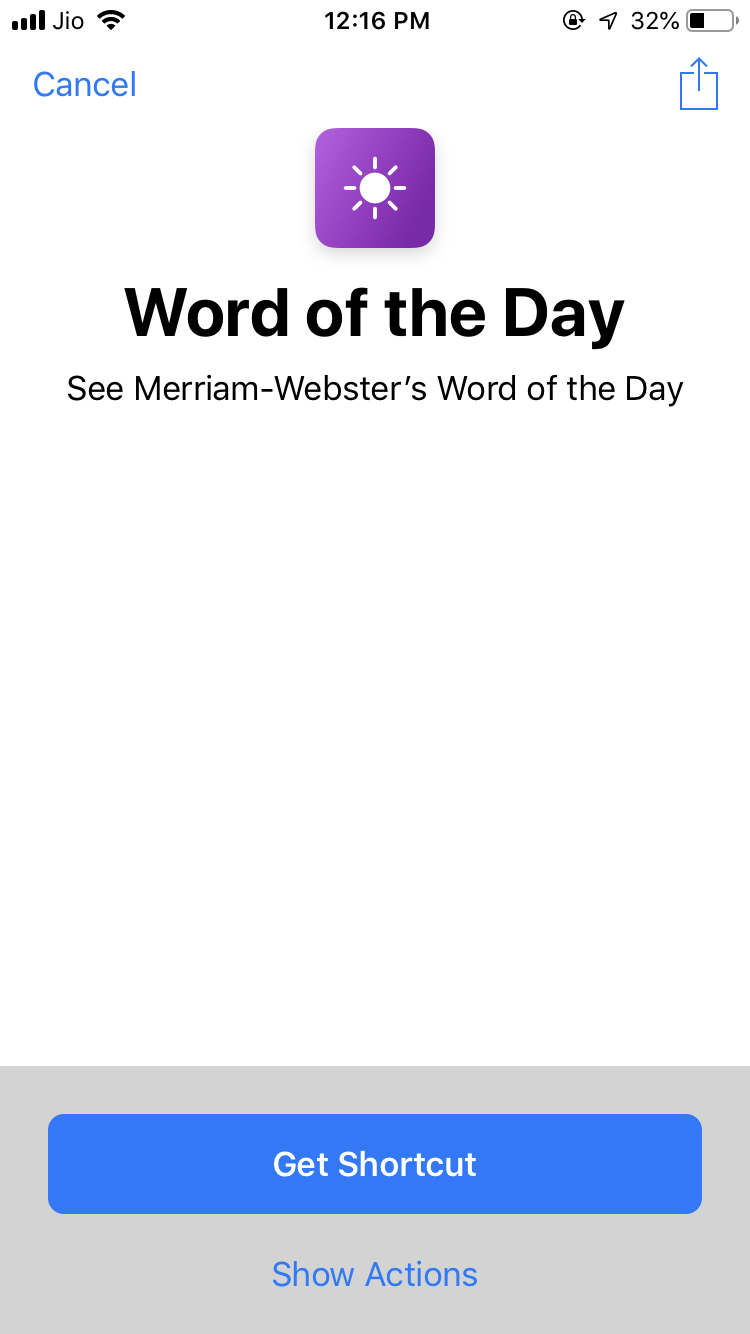
- Skrót zostanie dodany do Biblioteki i zostaniesz o tym powiadomiony.
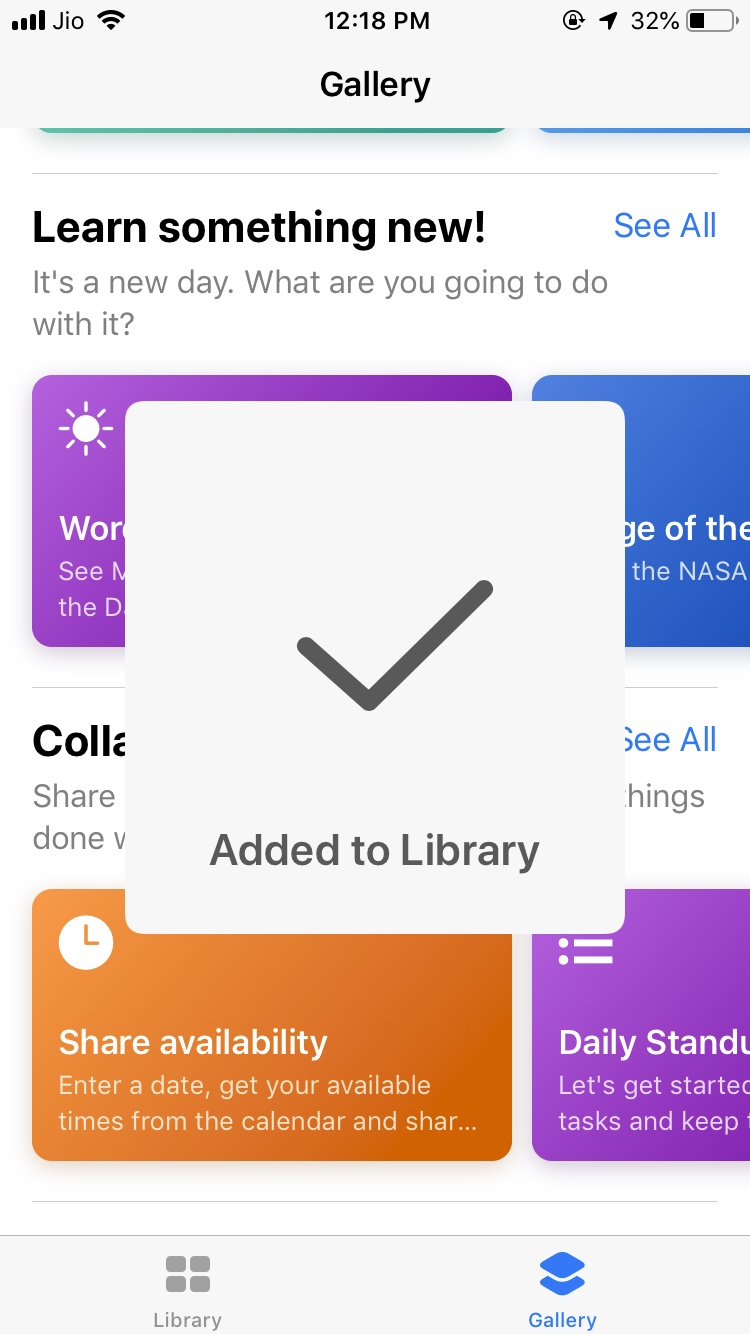
- Przejdź do skrótu w bibliotece biblioteki i kliknij opcję oznaczoną trzema kropkami (wielokropek), aby rozpocząć dostosowywanie skrótu.
- Tutaj możesz dostosować skrót, dodając adres URL kanałów RSS z dowolnej witryny internetowej innej niż Merriam-Webster. Co więcej, masz również opcję, czy chcesz otrzymać jeden przedmiot (słowo), czy dwa.
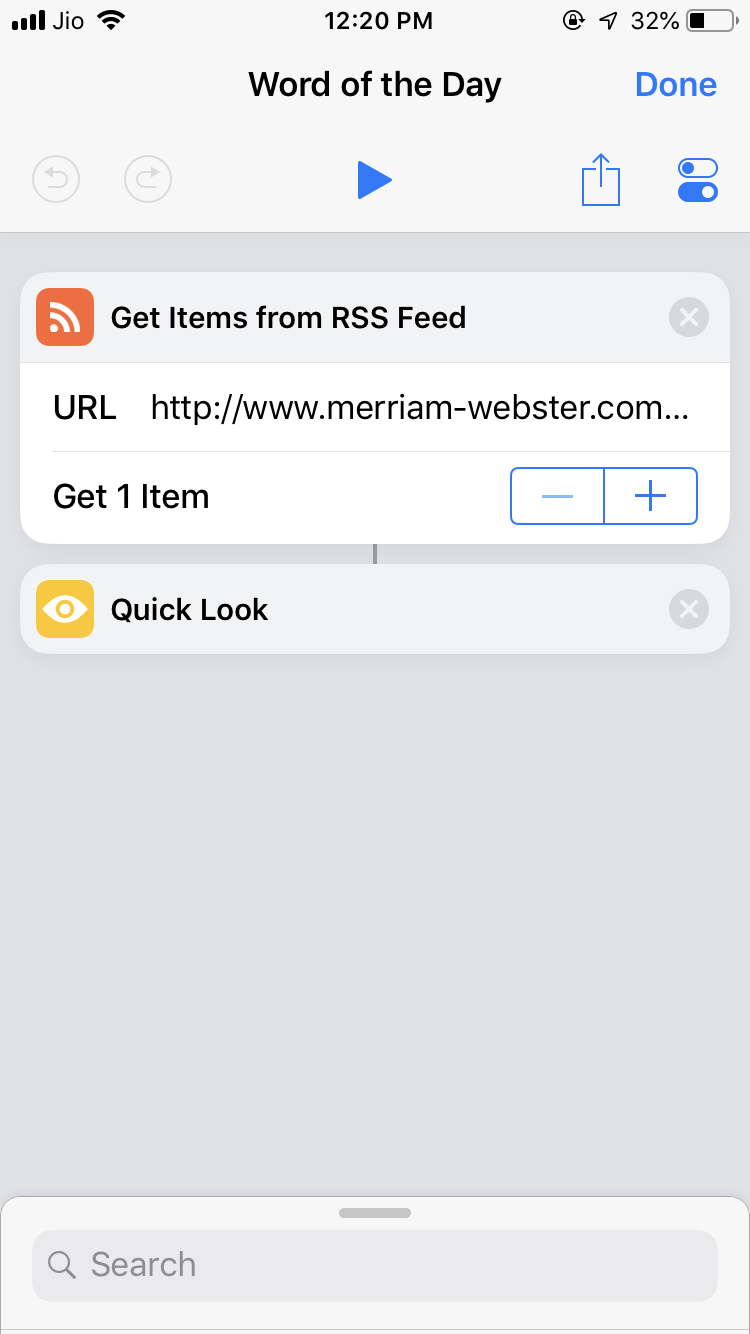
- Teraz, aby wywołać skrót, musisz kliknąć przycisk odtwarzania u góry ekranu.
- Skróty zostały zaprojektowane do pracy z Siri i możesz rozpocząć korzystanie ze skrótu, wypowiadając do Siri wybraną frazę.
- Aby uruchomić skrót przez Siri, kliknij przycisk Przełącz w prawym górnym rogu ekranu i kliknij opcję „Dodaj do Siri”.
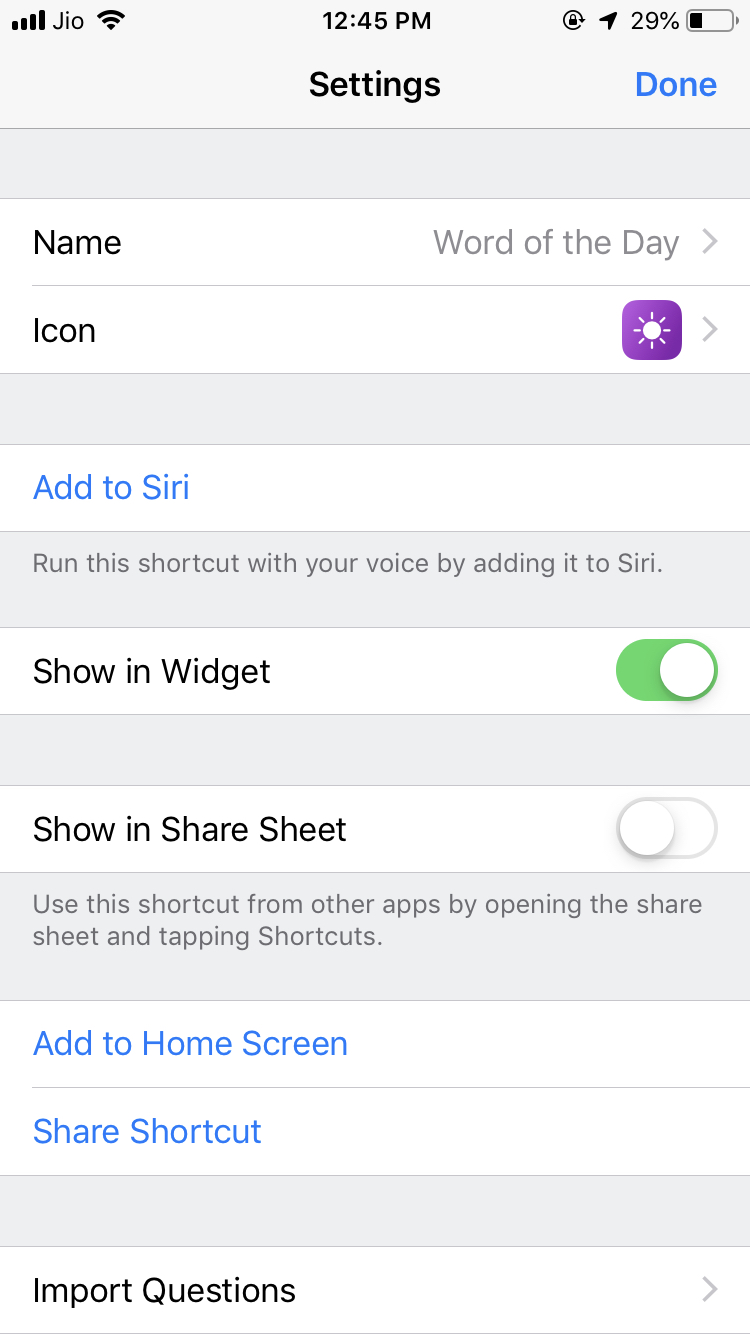
- Kliknij „Dodaj do Siri” i zapisz dowolną frazę, której chcesz użyć do aktywacji skrótu.
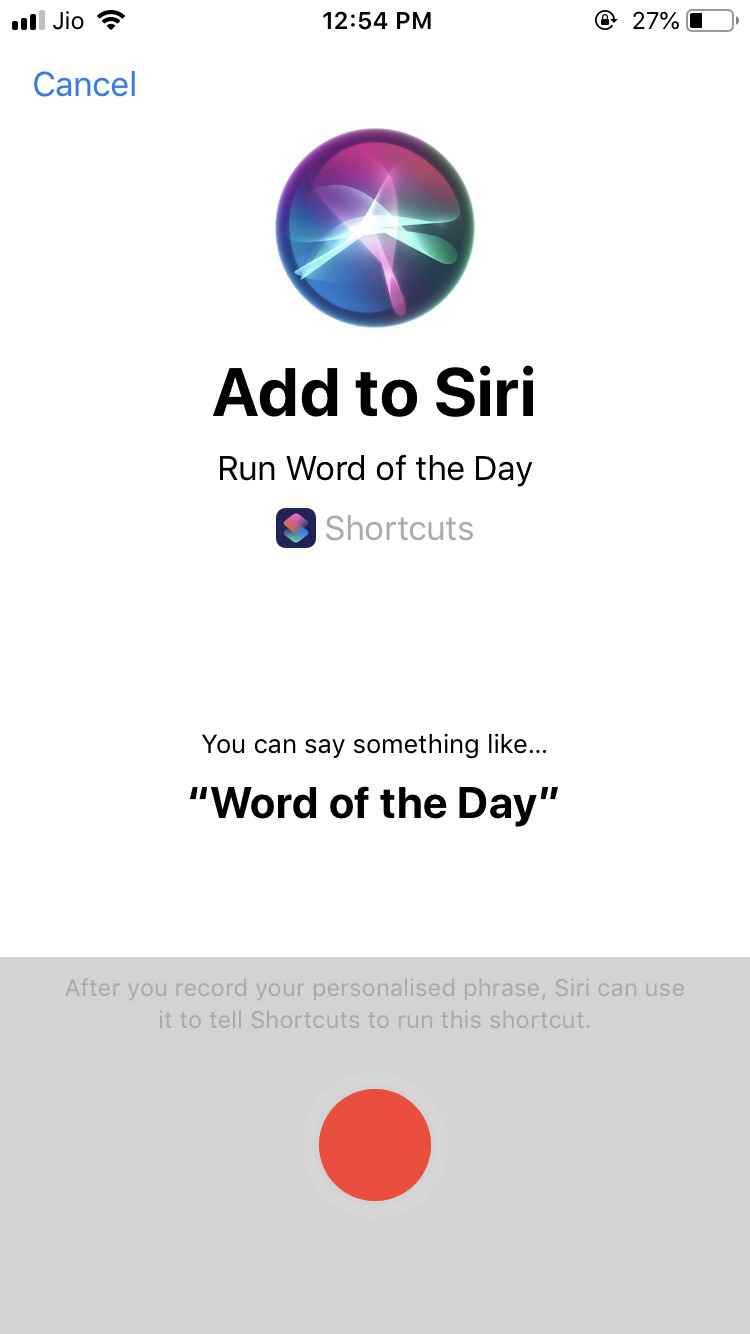
- Możesz także dodać skrót do ekranu głównego i widżetów, aby nie trzeba było otwierać aplikacji Skróty za każdym razem, gdy chcesz uruchomić skrót.
Przeczytaj także: 12 najlepszych ukrytych funkcji iOS 12, o których Apple nie mówił na WWDC 2018
Teraz za każdym razem, gdy wypowiesz wybraną frazę do Siri, skrót zostanie wykonany.

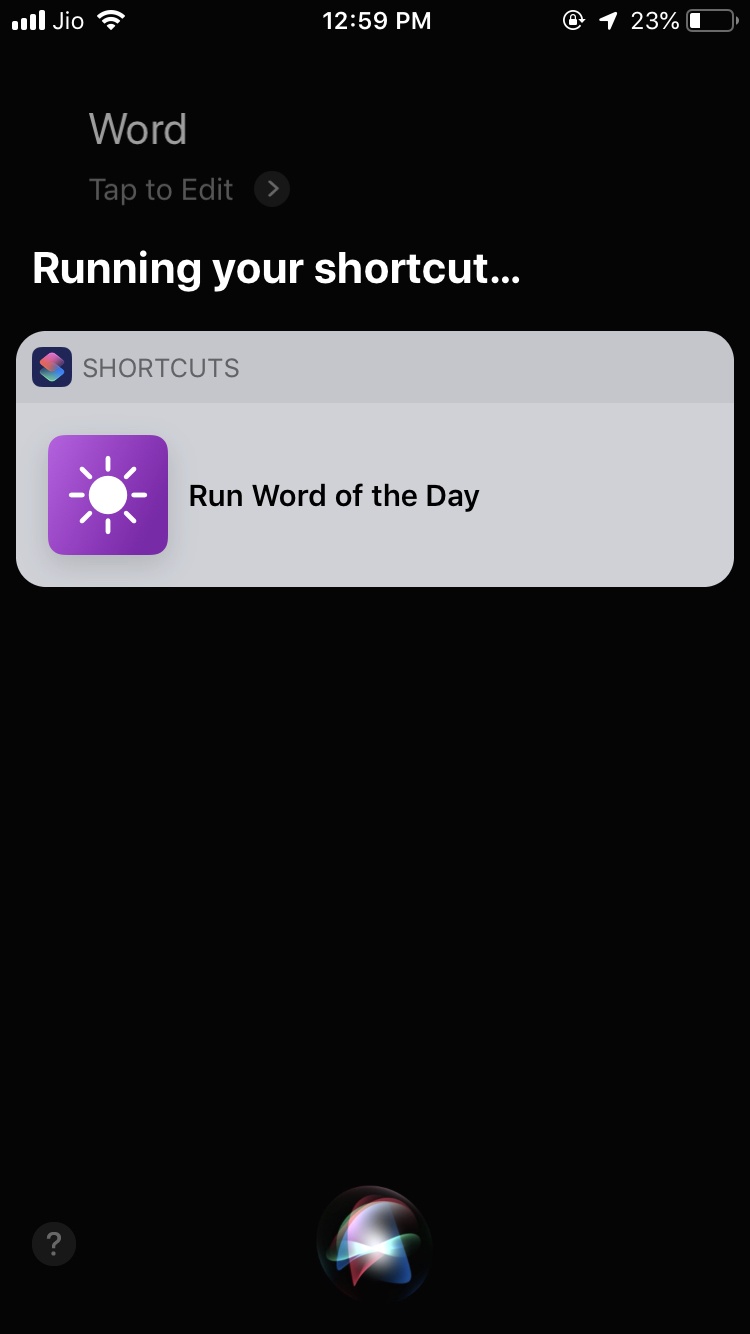
Tworzenie nowego skrótu
Oprócz korzystania z szablonów możesz także tworzyć własne skróty do niektórych zadań. Tworzenie skrótu byłoby dla Ciebie łatwiejsze, jeśli masz wcześniejszą wiedzę na temat pojęć logiki i programowania. Poniżej utworzyliśmy skrót, który jest aktywowany przez wypowiedzenie frazy do Siri i tworzy GIF z ostatnich 4 zdjęć z Twojej galerii.
- Kliknij Utwórz skrót z biblioteki w aplikacji Skróty.

- Zobaczysz wiele akcji, które możesz połączyć, aby zautomatyzować zadania. Tutaj, aby utworzyć skrót do tworzenia GIF-ów, dodamy akcję „Pobierz najnowsze zdjęcia” w kategorii Zdjęcia i wideo.
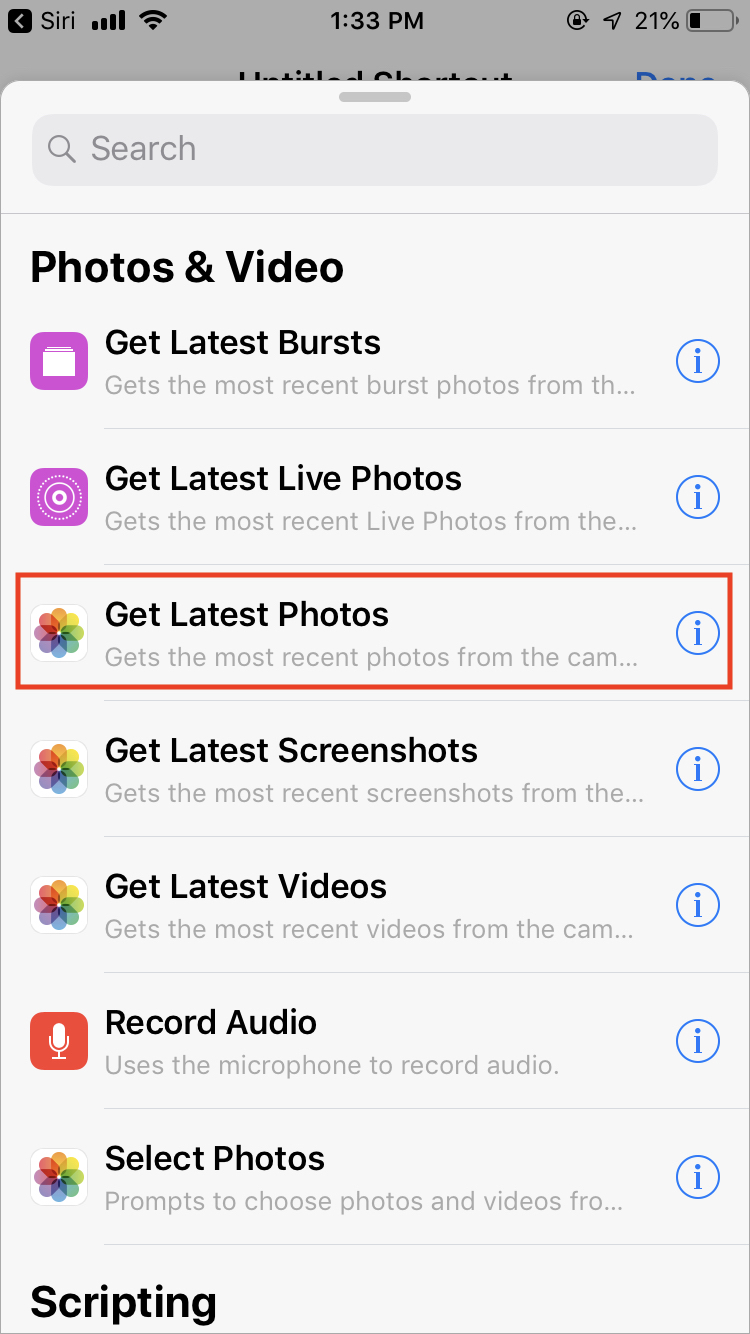
- Możesz wybrać liczbę zdjęć, które chcesz dodać do swojego GIF-a i czy chcesz dołączyć zrzuty ekranu, czy nie.
- Następnie kliknij opcję Pobierz obrazy z wejścia w sekcji Zdjęcia i wideo, aby użyć obrazów w następnej akcji.
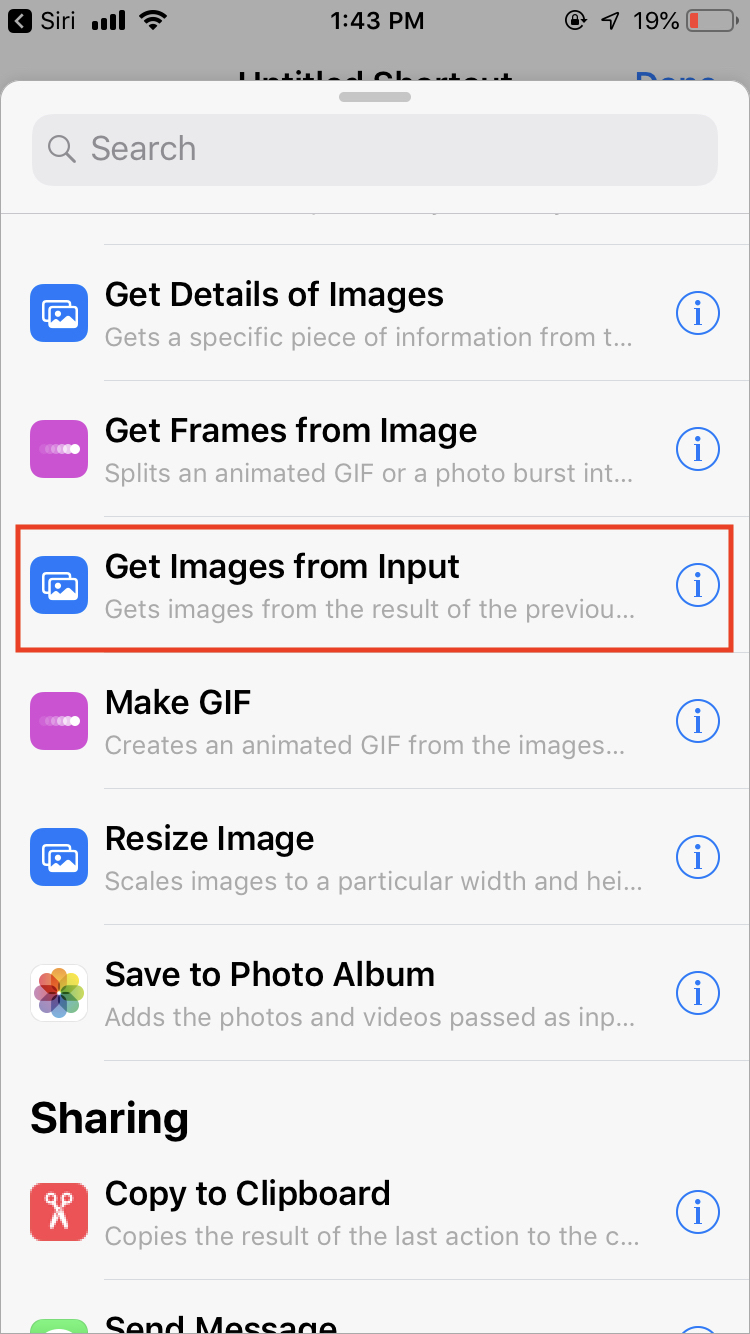
- Następną akcją, którą musisz dodać, jest „Utwórz GIF”, która tworzy animowany GIF z obrazów przekazanych do działania.
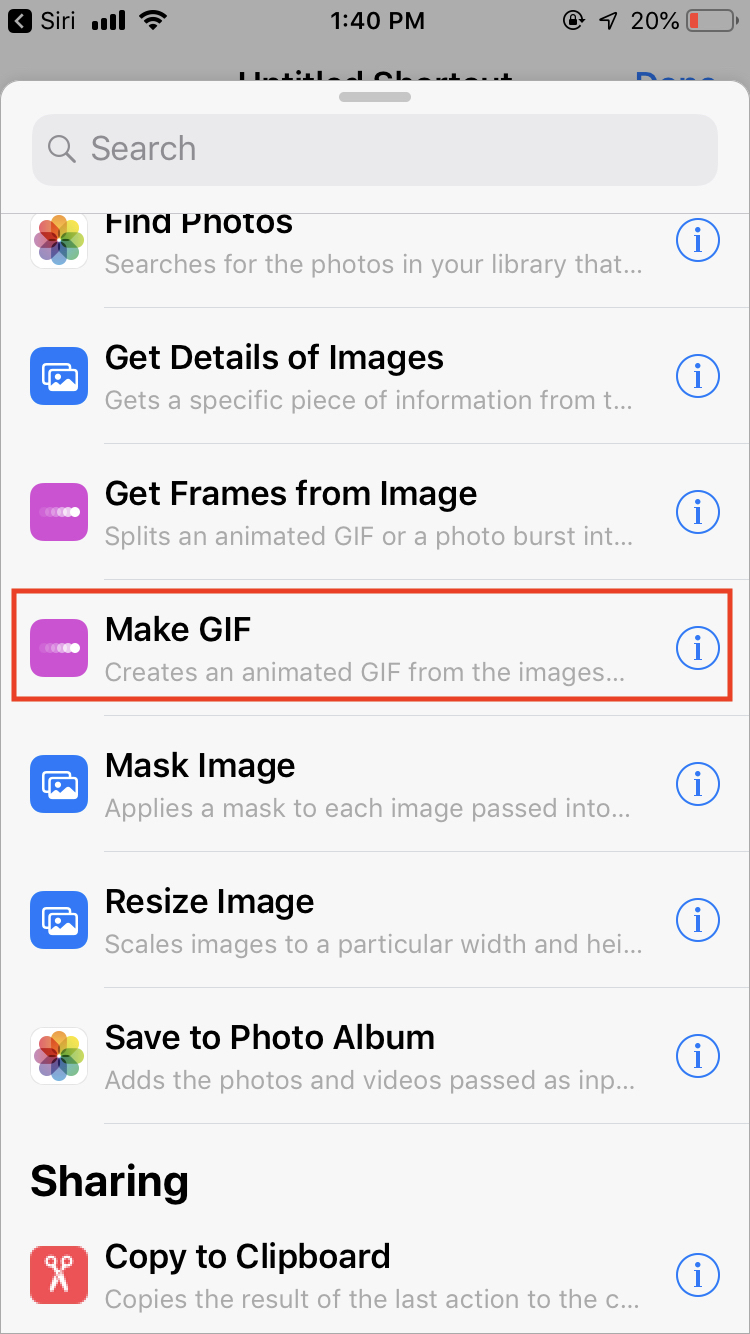
- Ta akcja zapewnia kilka opcji dostosowywania GIF. Możesz wybrać opcje według własnych upodobań.
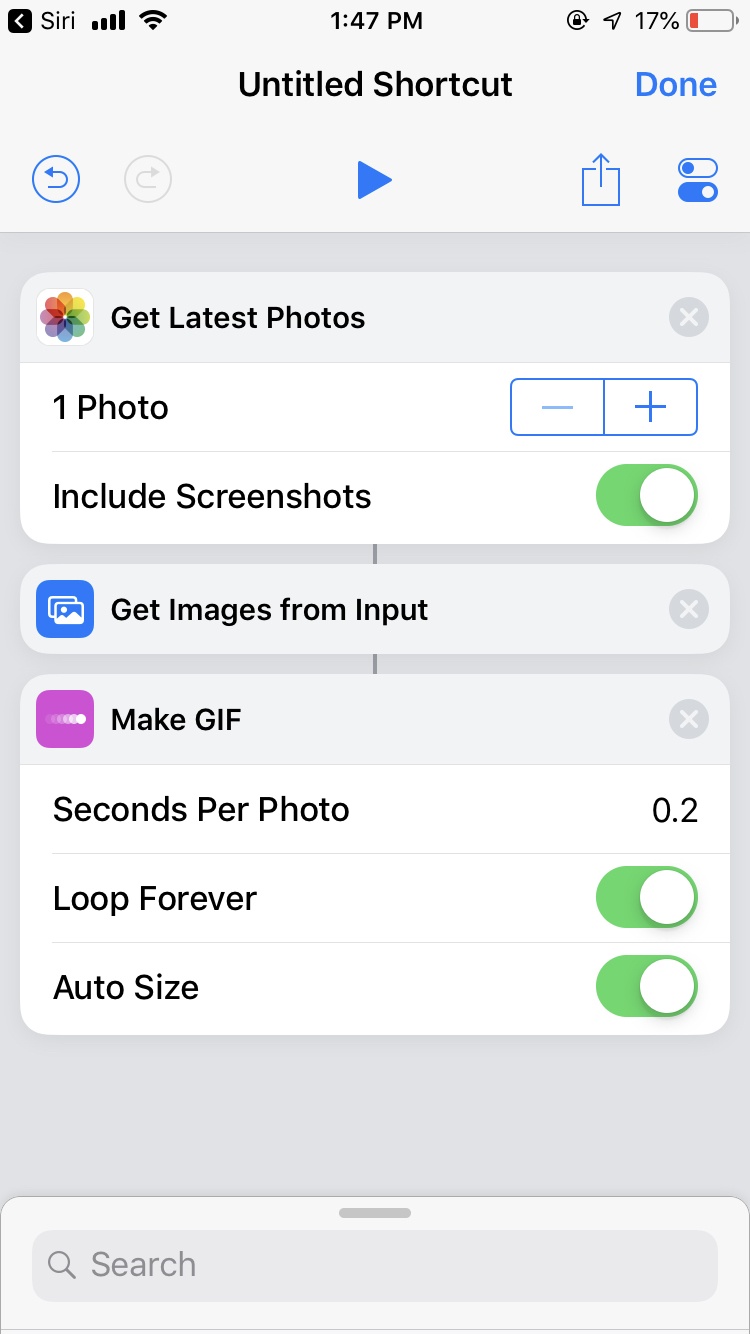
- Aby wyświetlić podgląd GIF-a utworzonego w powyższych krokach, należy wybrać akcję „Szybki podgląd” z kategorii Dokumenty.
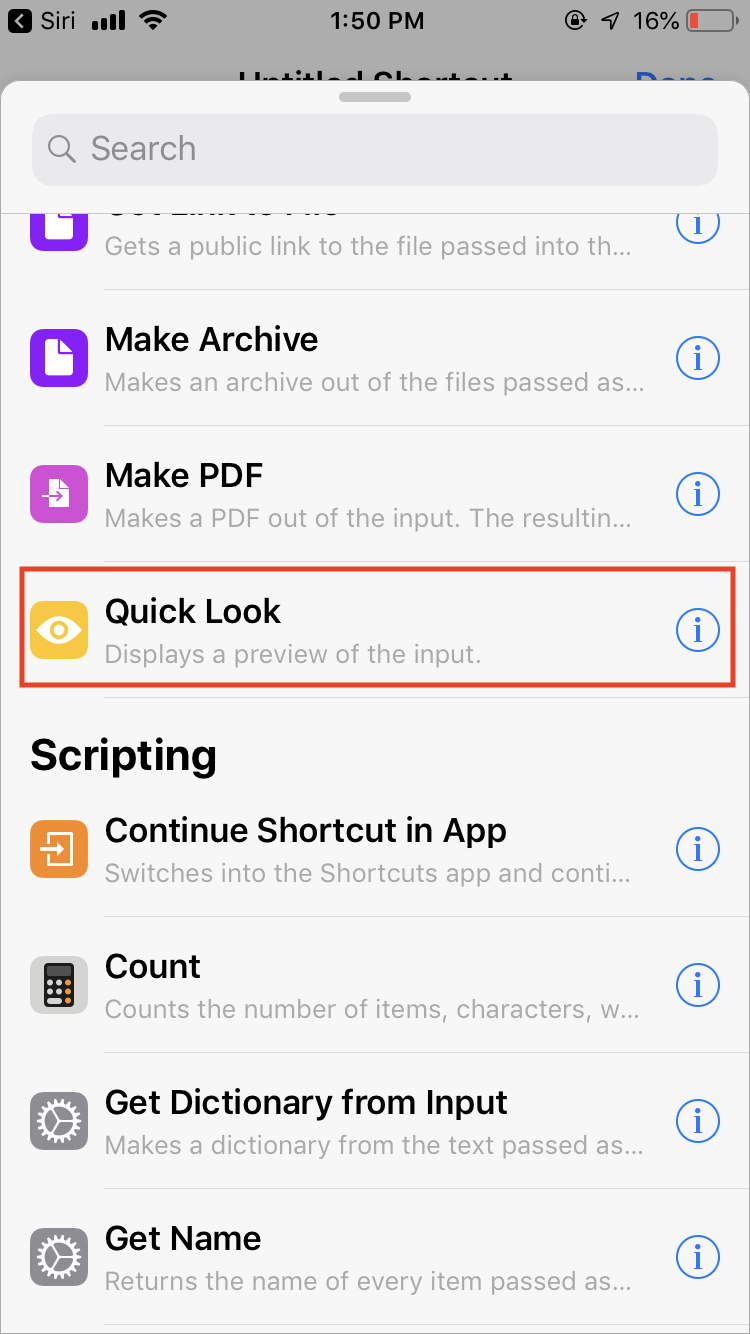
- Następnie kliknij przycisk Przełącz w prawym górnym rogu ekranu, aby zmienić nazwę skrótu i dodać do niego frazę Siri, a także możesz dodać skrót do ekranu głównego / widżetów.
Teraz możesz uruchomić skrót, wypowiadając frazę do Siri.
https://gph.is/2xA8Rz4
Werdykt
Osobiście Skróty to złożona aplikacja i bez wcześniejszej znajomości logiki i programowania dość trudno jest w pełni wykorzystać zalety aplikacji. Chociaż Apple zamierzało ułatwić użytkownikom zadania, stworzyli coś, co samo w sobie jest zawiłe. Jest to jednak pierwszy krok, a gdy twórcy aplikacji dodadzą opcję tworzenia skrótów w aplikacji, wszystko stanie się jaśniejsze.
Przeczytaj także: Ceny telefonów XS, iPhone XS Max, iPhone XR w Indiach: ile będą kosztować?
